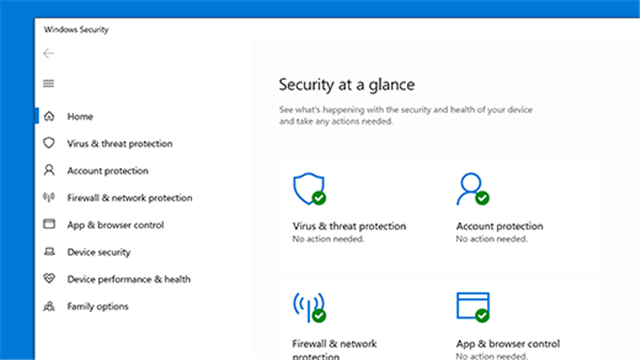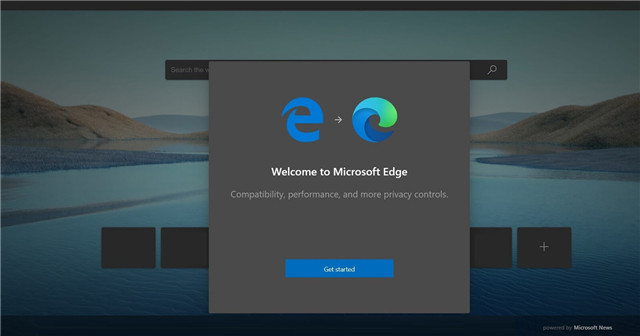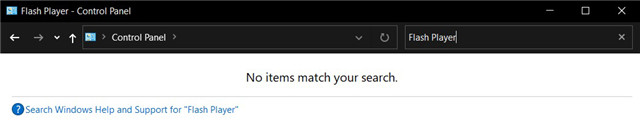要不要更新Win10 21H1?获取Win10 21H1更新教程
更新日期:2022-02-11
来源:系统部落
有小伙伴在犹豫是否要更新Win10 21H1?值得进行更新吗?如果你想要进行更新的话,欢迎前来观看该教程,接下来小编关于Win10 21H1的相关介绍快来看看吧。
| Win10 21H1正式版大全 | ||
| Win10最新版本21H1 | Win10 21h1 iso | |
| Win10 21h1 正式版下载 | Win10 21H1原版镜像ISO | |
| Win10 21h1专业版 | 微软官方21h1下载 | |
21H1完整更新列表:
Windows Hello 多摄像头支持
对于那些在有内置摄像头电脑上使用与 Windows Hello 兼容的外部摄像头的用户,Windows 21 H1 会自动将该外部摄像头用作 Windows Hello 的默认摄像头。
更快更安全地打开文档
该版本系统改进了 Microsoft Defender 应用程序防护,使文档能够更快地打开,同时还可以检查可能存在的安全问题。Microsoft Defender 应用程序防护有助于防止不受信任的 Word、PowerPoint 和 Excel 文件访问公司的受信任资源。
Edge浏览器更新
在此前的系统中,旧版 Edge 浏览器和新版可以共存,但是 Win10 21H1 彻底移除了基于 EdgeHTML 内核的浏览器,Edge Chromium 版会自动安装。关于浏览器数据,系统更新后旧版 Edge 的数据将会自动导入到新版本。
Adobe Flash Player 移除
在该 Win10 21H1 系统更新完成后,系统内置的 Flash Player 应用将被彻底移除,在控制面板中将看不到应用图标。据外媒 WindowsLatest 表示,用户手动安装的 Flash 播放器更新后不会被删除。
WMI 管理引擎更新
Windows Management Instrumentation 管理引擎的组策略功能进行了性能升级,并支持远程工作方案。
Windows 10 21H1 更新目前已经推送给 Win10 2004、20H2 版本的系统,用户从这两个版本更新时,可以获得类似累积更新的快速安装体验。这一版本的系统并没有功能上的大更新,关于系统图标、UI、以及任务栏等组件的大改将于今年年末发布的 21H2“太阳谷”更新中到来。
21H1配置要求:
与此前的版本一样,Windows 10 21H1更新也几乎能够在所有配置的硬件平台上运行。等不及分批推送的朋友,亦可手动检查 Windows Update 来获取更新(或直接通过微软官网下载ISO安装镜像)。
以下是 Windows 10 21H1 的系统要求(与 2004 / 20H2 相同),如有任何变动,那也应该会在今年晚些时候到来的 Windows 10 21H2 更新上生效:
内存(RAM):32-bit 版本保底 1GB / 64-bit 版本保底 2GB 。
硬盘空间:建议至少 32GB 。(推荐值 / 并非最低要求)
屏幕分辨率:保底 800×600 。
显卡:保底兼容 DirectX 9 / 具有 WDDM 1.0 驱动程序。
处理器方面,Windows 10 21H1 系统更新需要保底 1GHz 的兼容 CPU 或 SoC:
Intel 平台:上至 11 代酷睿 i3 / i5 / i7-11xxx,至强 W-12xx / W-108xx,志强可扩展 32xx / 42xx / 52xx / 62xx 82xx,凌动 J4xxx / 5xxx / N4xxx / N5xxx,以及赛扬 / 奔腾系列处理器。
AMD:七代 A 系列 Ax-9xxx、E 系列 Ex-9xxx 和 FX-9xxx,速龙 2xx、锐龙 R3 / R5 / R7 / R9-4xxx 系列、皓龙(Opteron)、以及霄龙(EPYC)7xxx系列处理器。
高通:骁龙(Snapdragon)850 / 8cx 。
微软已将Windows 10操作系统的磁盘空间需求提升到了32GB 。虽然不是强制性要求,但若机器上先前安装的系统 / 应用程序 / 用户文件已经占用了大量空间,21H1更新或需腾出虚拟内存(页面文件)和休眠文件所占的空间。
如何获得21H1更新:
WindowsUpdate
目前,Windows10 May 2021功能更新仅向部分用户开放,大部分用户暂时不会在任务栏上收到更新通知。不过如果你足够幸运,那么你可以通过WindowsUpdate来下载和安装Windows10 May 2021功能更新。
这种升级方式最为简单,用户只需要打开设置应用,前往WindowsUpdate页面,点击“检查更新”,然后点击“下载并安装”就可以了。
如果你可以通过WindowsUpdate方式检查到该功能更新,步骤如下
1、打开Windows设置应用(通过开始或搜索)
2、点击“更新和安全”选项。
3、选择WindowsUpdate
4、点选“检查更新”
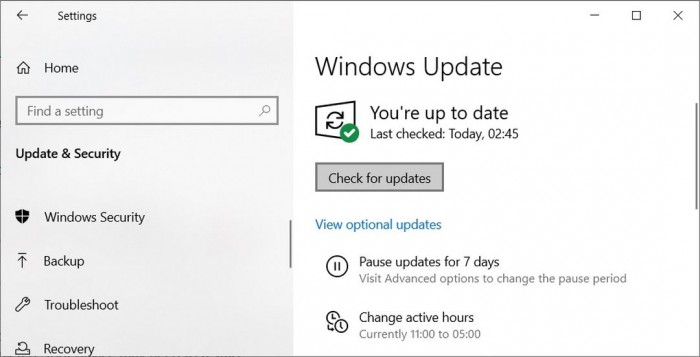
5、等待“检查更新”完成。
6、在“可选的更新”下,点击下载和安装。
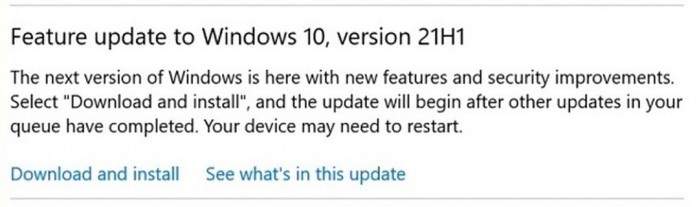
7、下载Windows102021年5月更新
8、下载后,刷新设置页面。
9、点击“立即重启”以应用更新。
如果你没有看到“FeatureupdatetoWindows10,version21H1”,那么说明目前该功能更新还没有为你的设备准备好。像往常一样,该更新是微软基于云的分阶段推出的一部分,它旨在最初达到有限数量的用户。
使用MediaCreationTool创建
如果你没有收到推送通知的话,那么你可以使用MediaCreationTool来下载和升级到Windows10 May 2021功能更新。这个工具早在2015年就发布了,它仍然允许用户安装更新,没有任何问题。它也可以用来更新其他设备,而不删除个人文件或应用程序。
要使用MediaCreationTool安装Windows1021H1版,请遵循以下步骤。
1、打开微软的下载中心,本站也提供【MediaCreationTool21H1】文件下载。
2、点击蓝色的“立即下载工具”
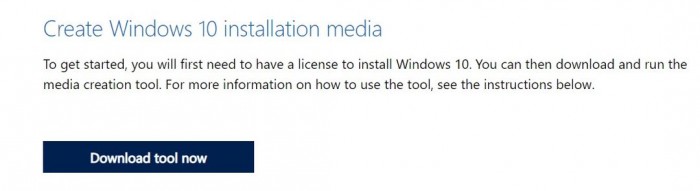
3、将会下载MediaCreationTool21H1.exe
4、打开MediaCreationTool可执行文件
5、如有要求,请允许管理员(权限)访问。
6、阅读并同意条款和条件。
7、在“你想做什么?”页面,选择“立即升级此电脑”。
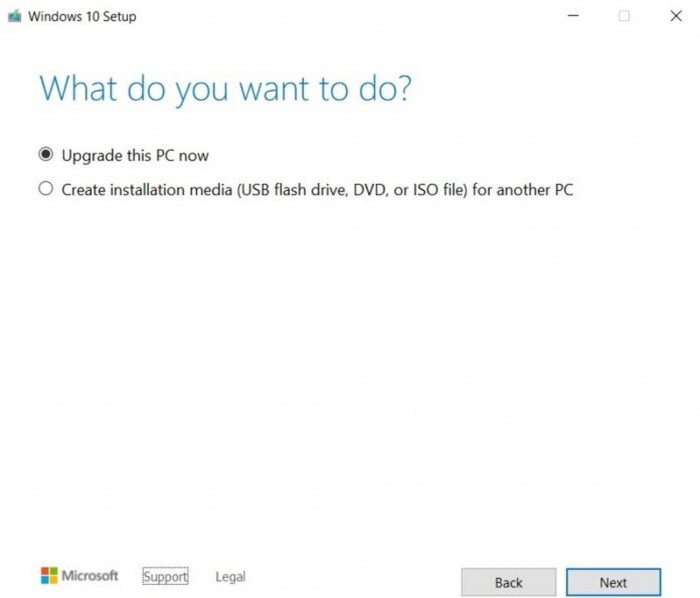
8、点击“下一步”。
9、选择“保留个人文件和应用程序”。如果你想纯净安装,选择第二个选项。
10、点击‘下一步’继续。
就像WindowsUpdate或UpdateAssistant工具一样,微软的MediaCreationTool也将开始下载和安装过程。